今回は、2次元CADで作った次のような5角形の図面含むDWGファイルをZW3Dに読み込んでスケッチとして利用する例を紹介します。 複雑な図面を読み込む場合もやり方は同じです。
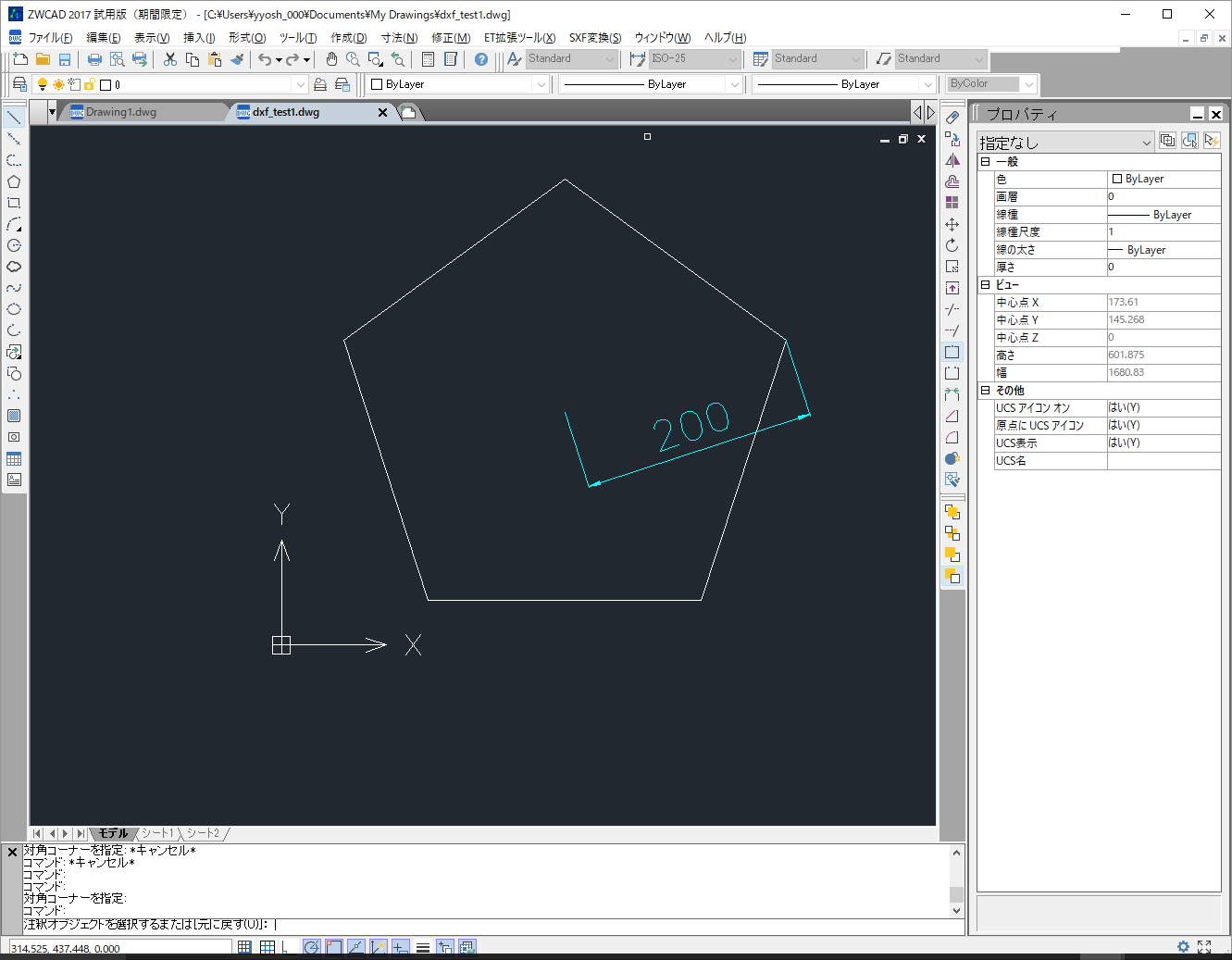
1. 新規ボタン > パート/アセンブリ > OK と順にクリックして3Dモデルを作成します。
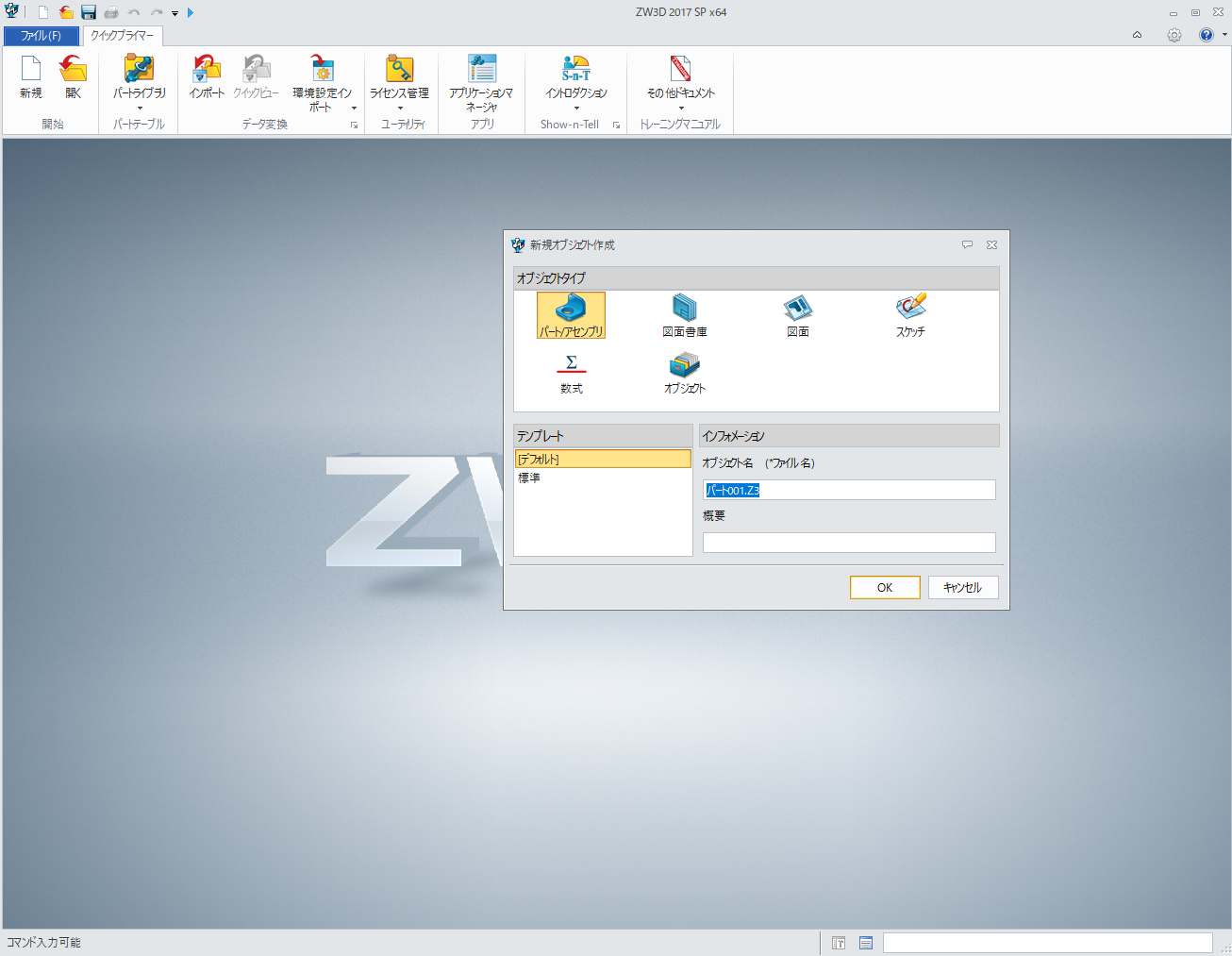
2. 長さ400、幅400、高さ400の立方体を作成します。 直方体ボタンをクリックし、点1に 0,0,0 、点2に 200,200,200 と入力後、長さ400、幅400、高さ400と入力し、OKボタン(緑のチェックボタン)をクリックします。 立方体の全体形状が見えない場合は、ズームを合わせるためにキーボードで「Ctrl + A」を押してください。
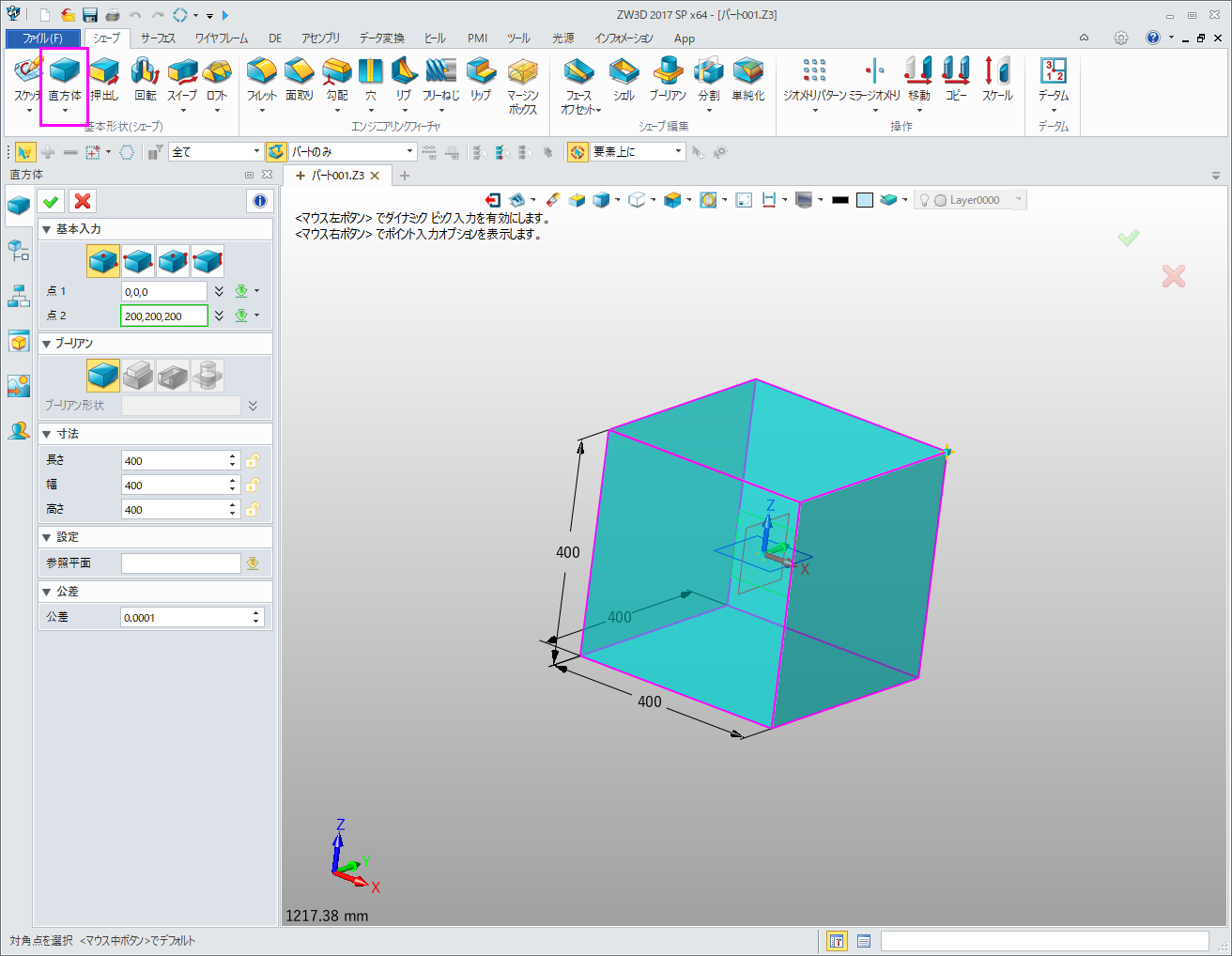
3. 次に、この立方体の上面にスケッチを作成します。 スケッチボタンをクリックし、立方体の上面を左クリック後、OKボタン(緑のチェックボタン)をクリックします。 これでスケッチモードの画面になります。 なお、今回は、立方体の上面のスケッチに、DWGファイルの図面をインポートしますが、任意の場所のスケッチにインポート可能です。
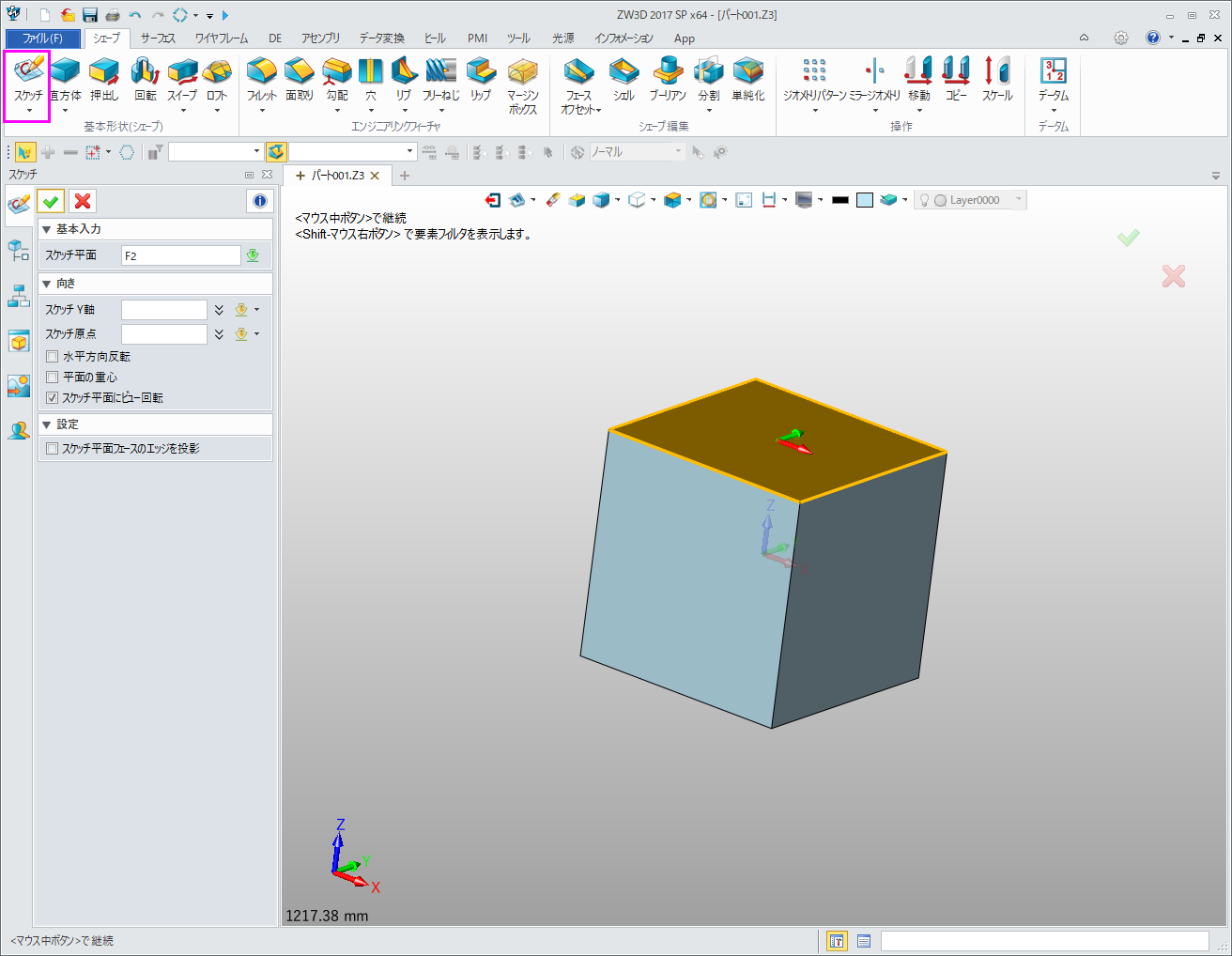
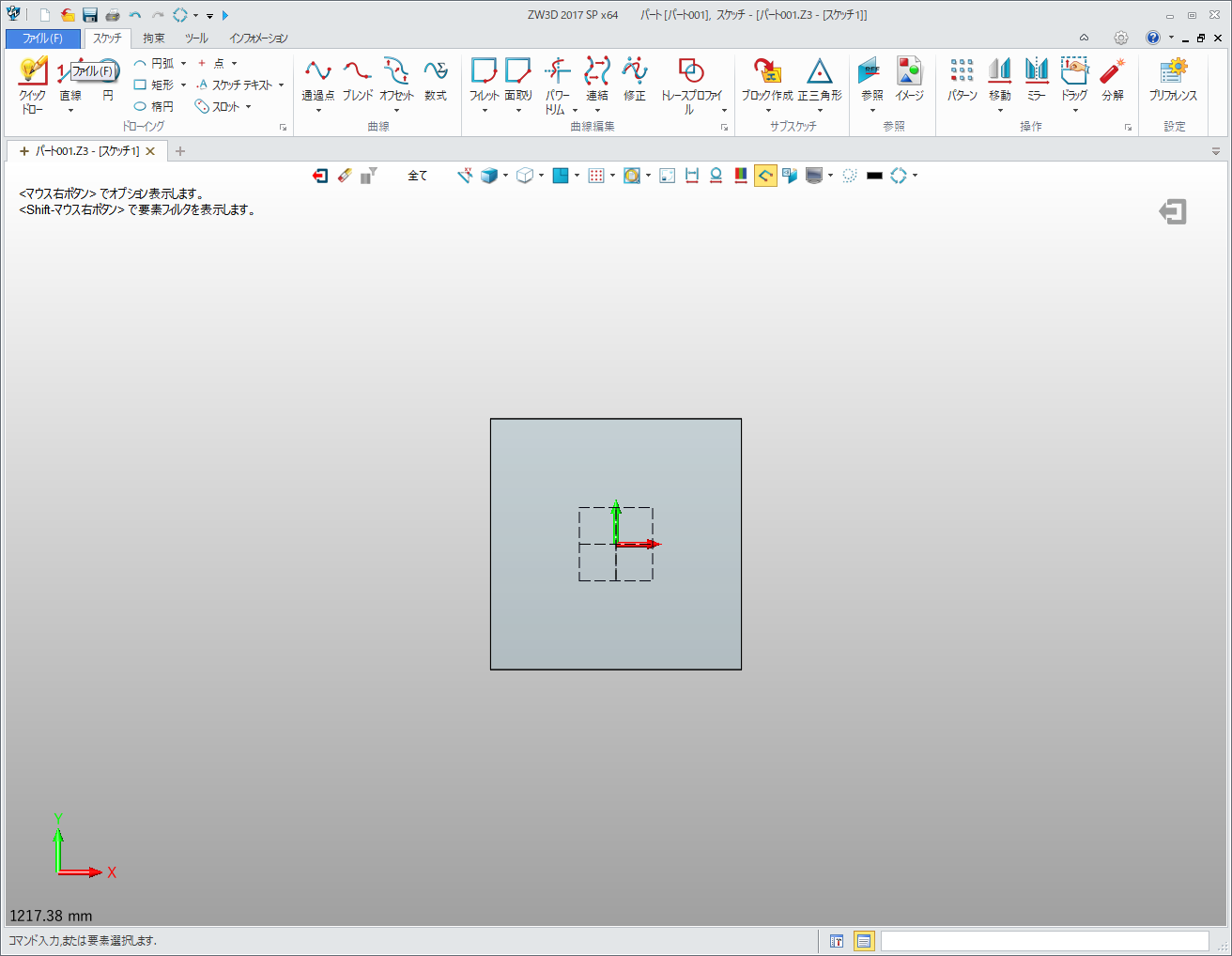
4. 次に、このスケッチ面にDWGファイルの図面を読み込みます。 ファイルボタン、インポートボタンと順にクリック後、インポートするDWGファイルを選択し、開くボタンをクリックします。
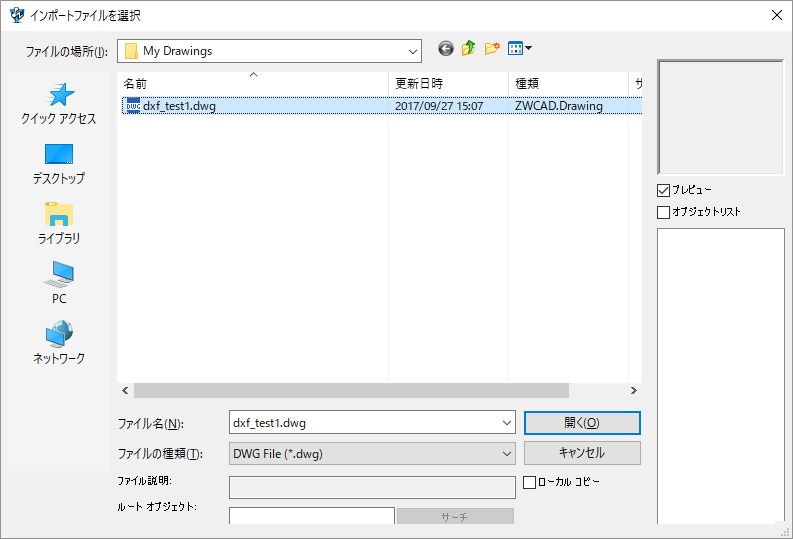
5. インポートの設定は、次のようにしてOKボタンをクリックします。
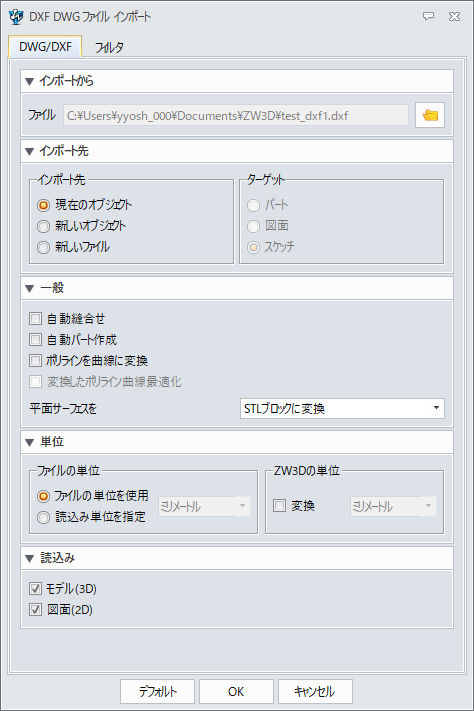
6. インポートした図形を移動します。図形をマウスで選択後、移動ボタンをクリックし、次のように基準点(5角形の中心)と目標点(四角形の中心)を指定してOKボタン(緑のチェックボタン)をクリックします。 なお、点の指定は、直接入力でもマウスで選択することでも可能です。
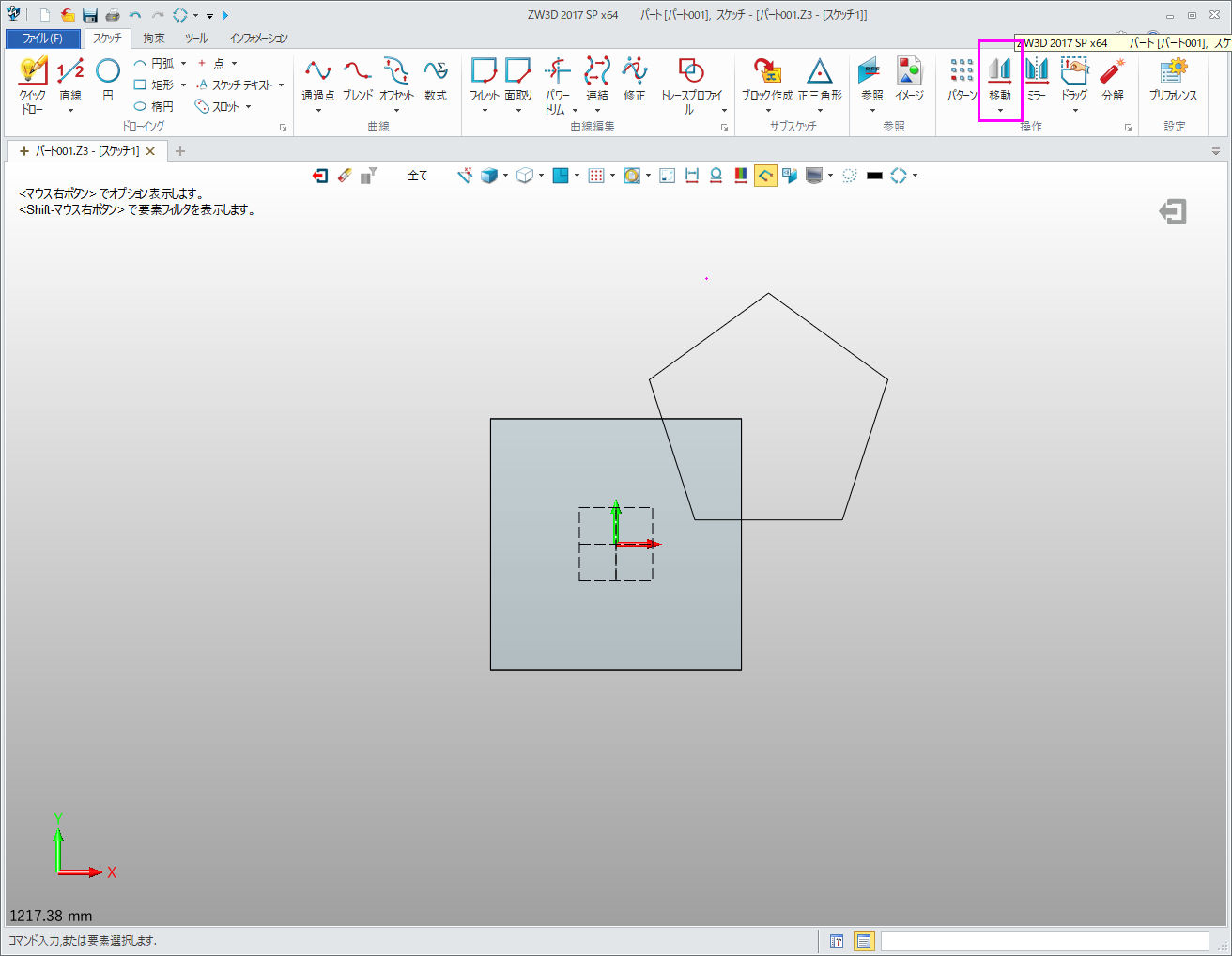
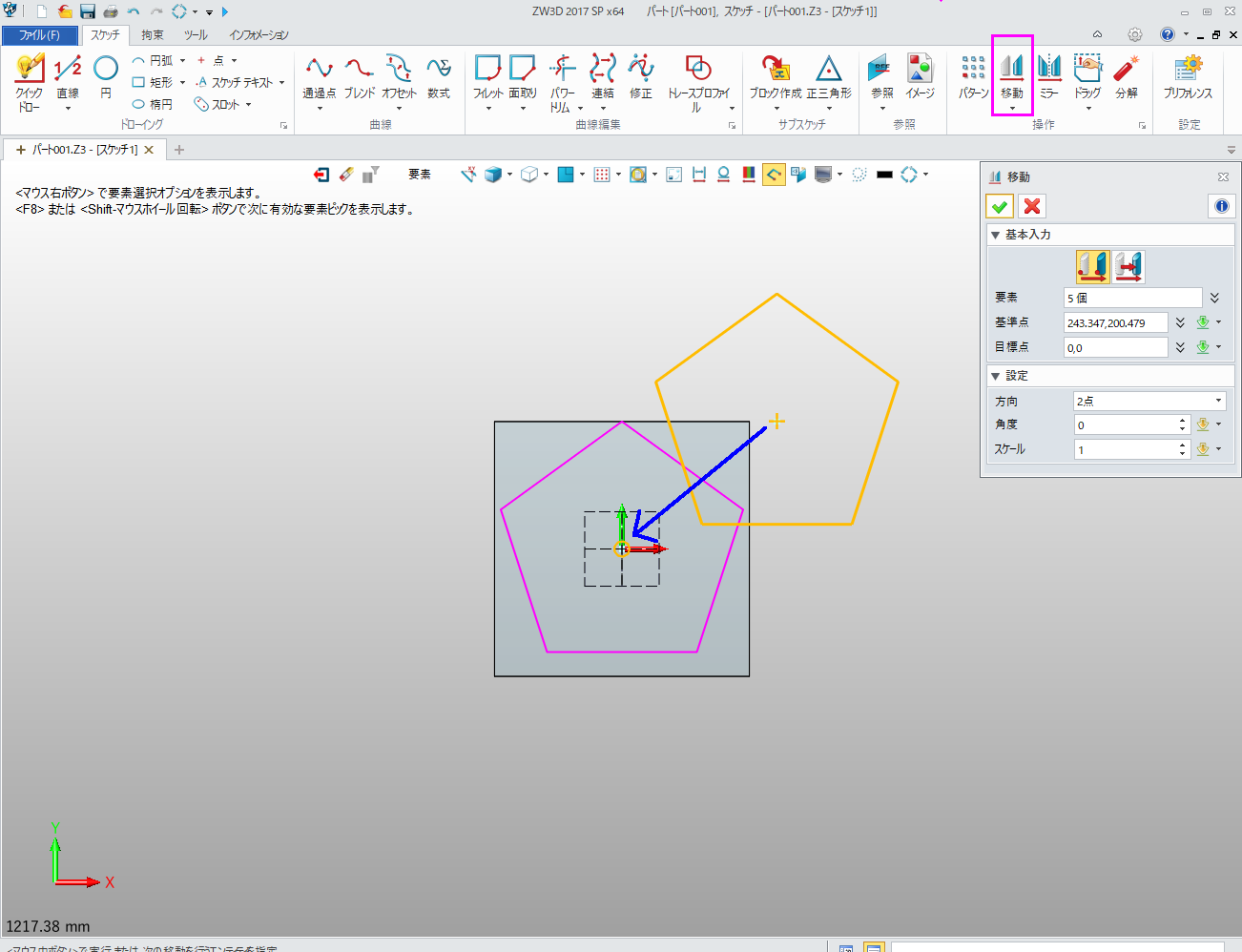
7. 移動が完了したら、終了ボタンをクリックし、3Dモデルの編集メニューに戻ります。
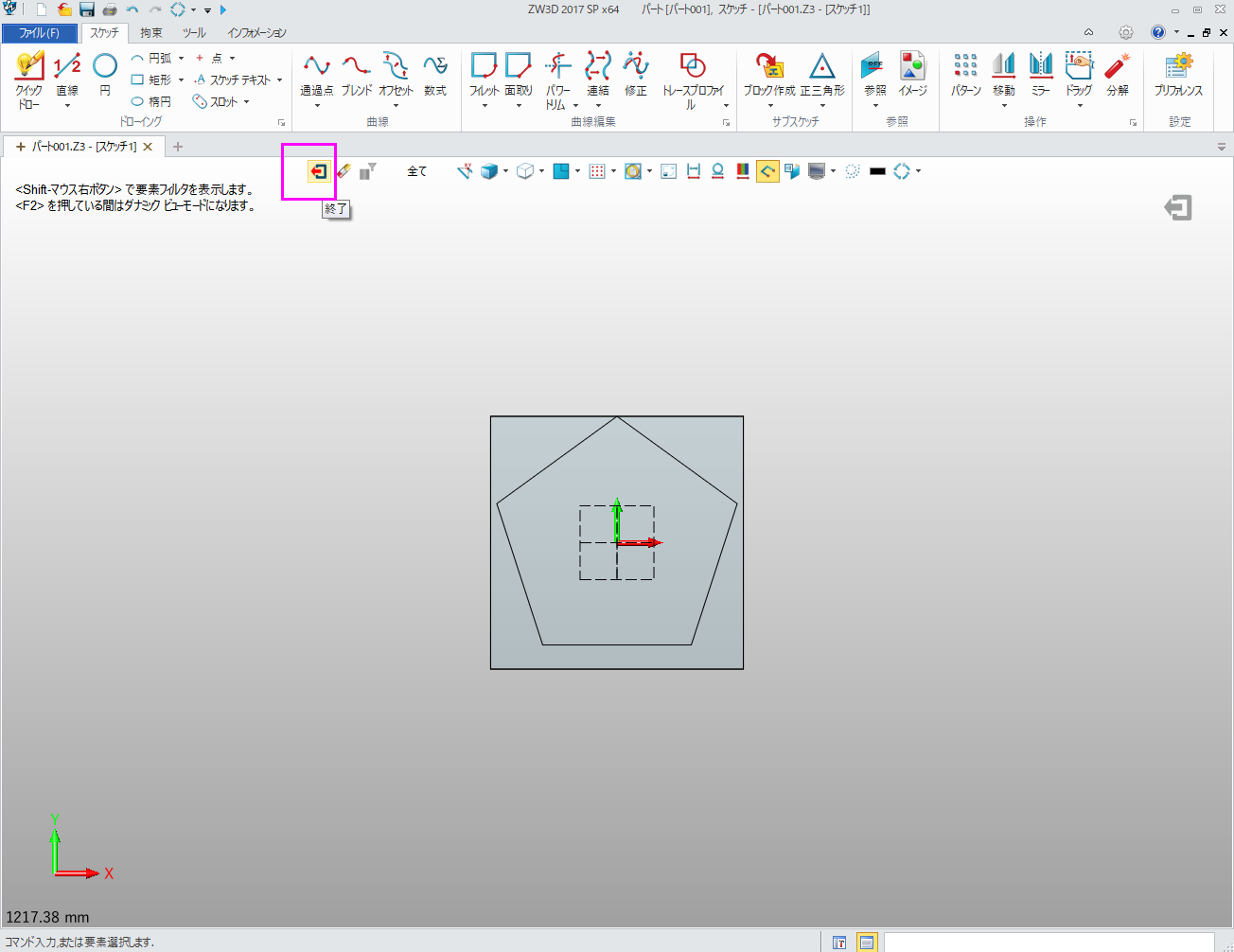
8. 次に、スケッチで作った5角形の輪郭を押し出してソリッドを作ります。 押し出しボタンをクリックし、スケッチの5角形を左クリックで選択し、開始Sに0、終了Eに200と入力し、OKボタン(緑のチェックボタン)をクリックしてください。

9. 以上の手順で、次のような3Dモデルを作成することができました。
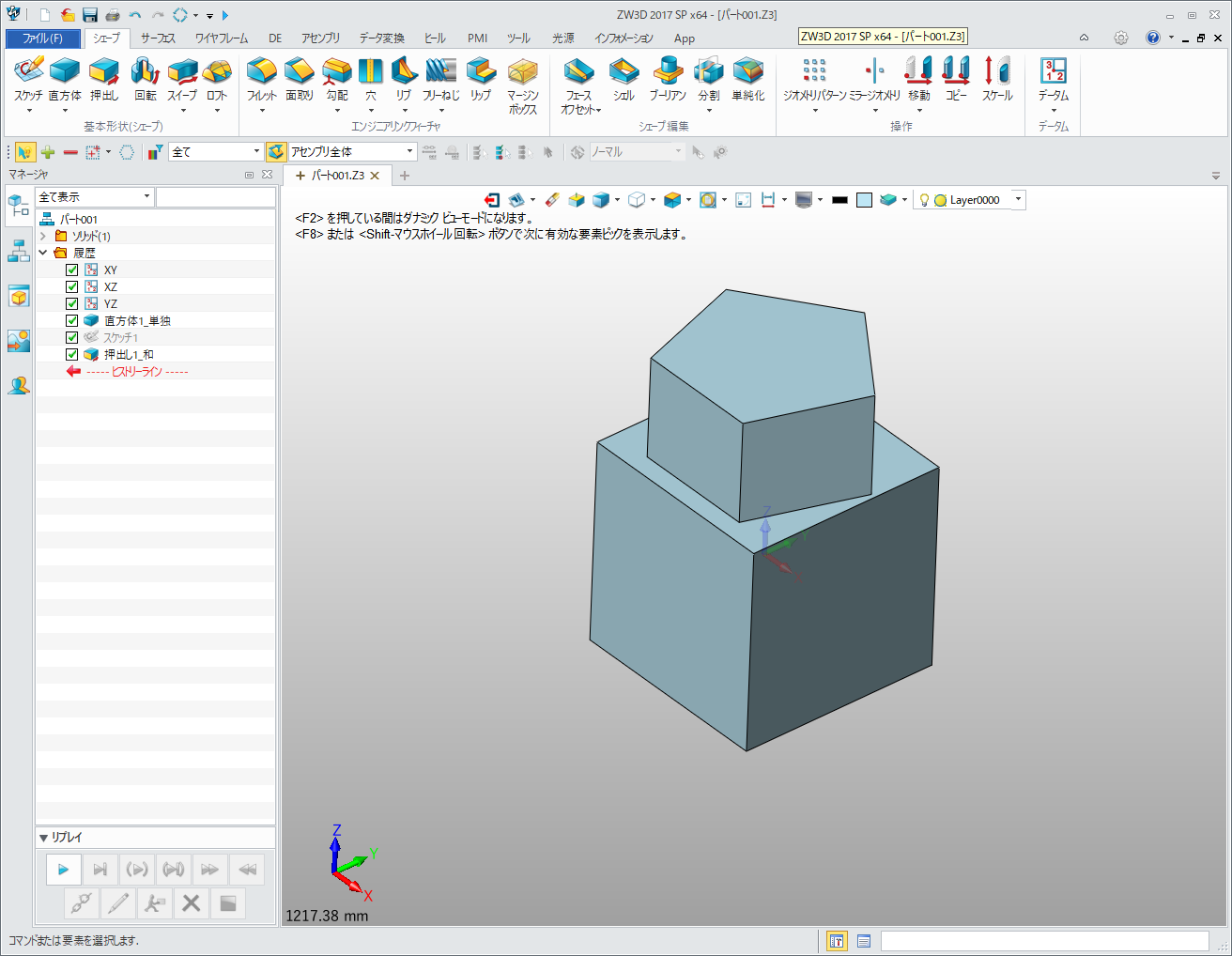

 お見積り・ご購入
お見積り・ご購入 無料ダウンロード
無料ダウンロード お問い合わせ
お問い合わせ